Существует простой способ ввода дробей в виде отдельных символов на клавиатуре вашего iPhone.

Всякий раз, когда вам нужно ввести дробь на вашем iPhone, будь то в сообщении, текстовом документе, презентации, математической задаче, рецепте или где-либо еще, вы можете легко использовать числа и косые черты. Но есть способ сделать дроби более профессиональными и удобными для чтения прямо с клавиатуры.
Допустим, вы хотите ввести 1/2, 1/4 или 3/4, используя дробную косую черту с надстрочным индексом (числитель) и нижним индексом (знаменатель), например ½, ¼ или ¾. В отличие от Android, в котором есть простое сочетание клавиш для ввода этих типов дробей, в iOS нет опции по умолчанию для ввода дробей в виде односимвольных глифов. Но это не значит, что нет другого способа, кроме как каждый раз копировать и вставлять из Интернета.
Создание ярлыка в приложении «Ярлыки» было бы слишком громоздким, но начиная с iOS 5 на iPhone доступен еще один тип ярлыка: замена текста. Для настройки требуется немного работы, но как только вы это сделаете, каждый раз, когда вы вводите построенную дробь, например 1/2, он автоматически превращает ее в один символ дроби, например ½. А если вам не нравится замена текста, вы можете выбрать другой путь, требующий меньших усилий с вашей стороны, как вы увидите ниже.
Создание дробных сочетаний клавиш
Перейдите в «Настройки» -> «Основные» -> «Клавиатура» -> «Замена текста». Оказавшись там, нажмите знак плюс (+), чтобы создать новый ярлык.
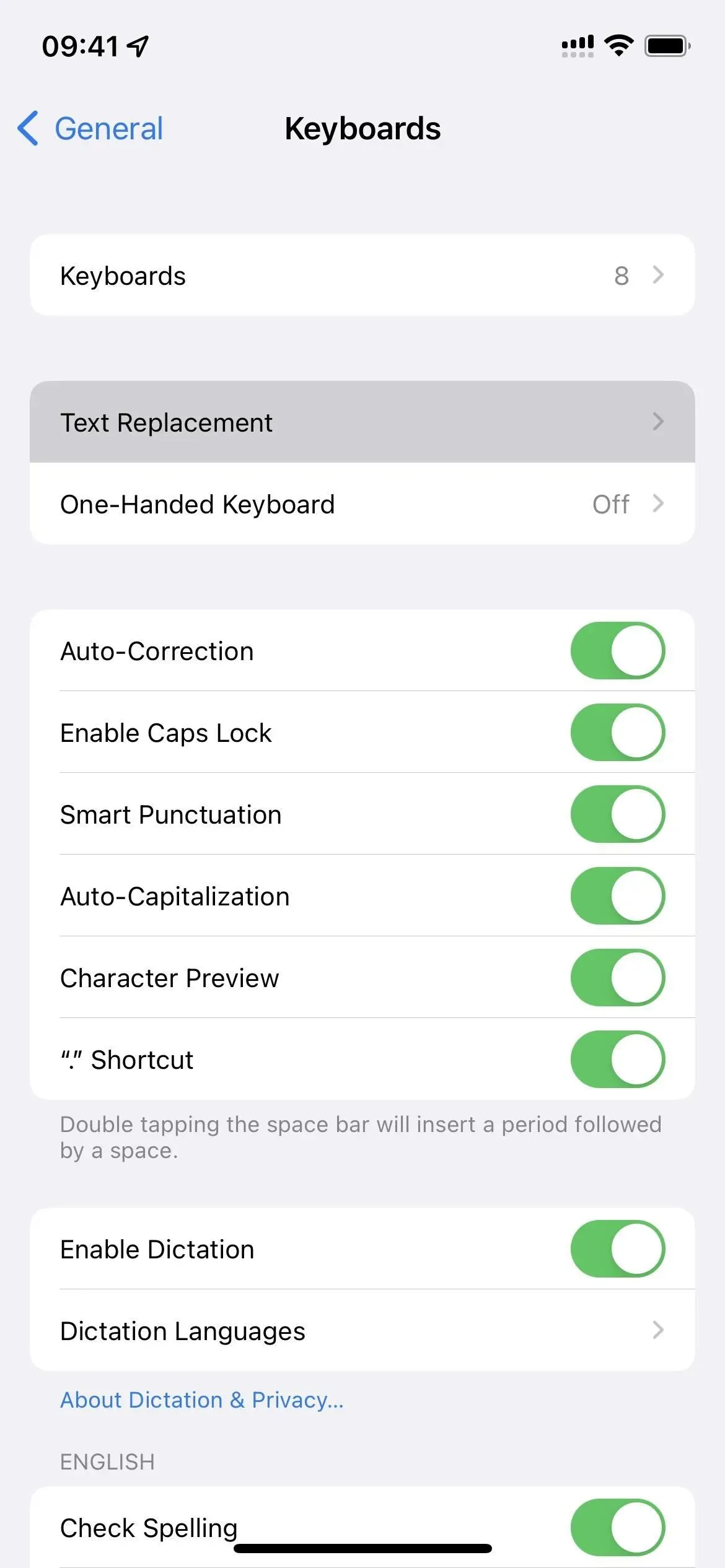
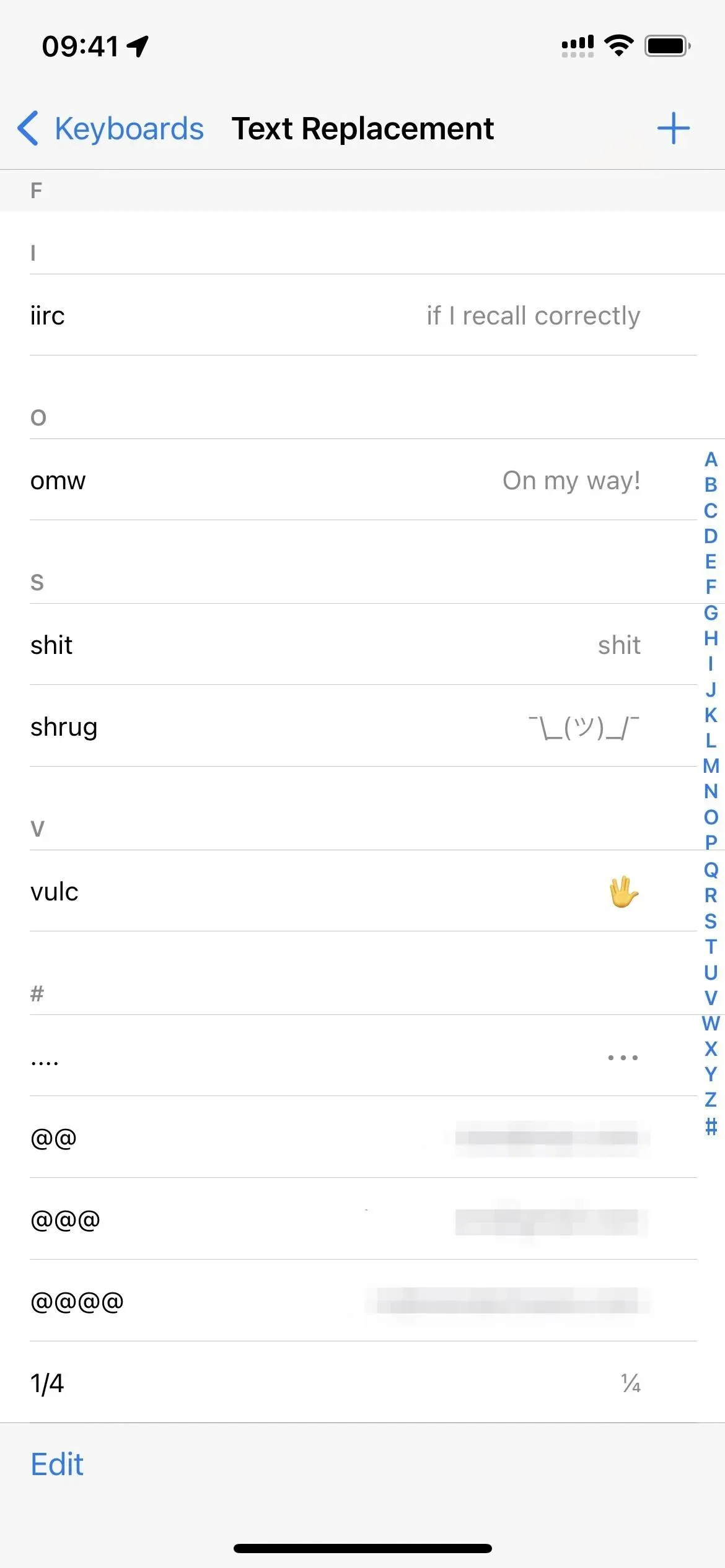
В текстовом поле «Фраза» вставьте нужную дробь в качестве обычной дроби, которая представляет собой предварительно составленные дробные символы, вызываемые в блоке «Числовые формы Unicode».
В поле Метка введите построенную дробь, которую вы обычно печатаете на клавиатуре, т. е. число для числителя, косую черту и число для знаменателя. Когда вы закончите, нажмите «Сохранить», а затем повторите с любыми другими дробями, которые вы хотите отформатировать профессионально, где бы вы ни печатали.
Чтобы проверить это, введите сконструированную дробь, как обычно, и вы увидите, что замена появится на клавиатуре. Вы можете нажать пробел или использовать знаки препинания, чтобы вставить его автоматически, или вы можете просто нажать дробь в предложении клавиатуры.
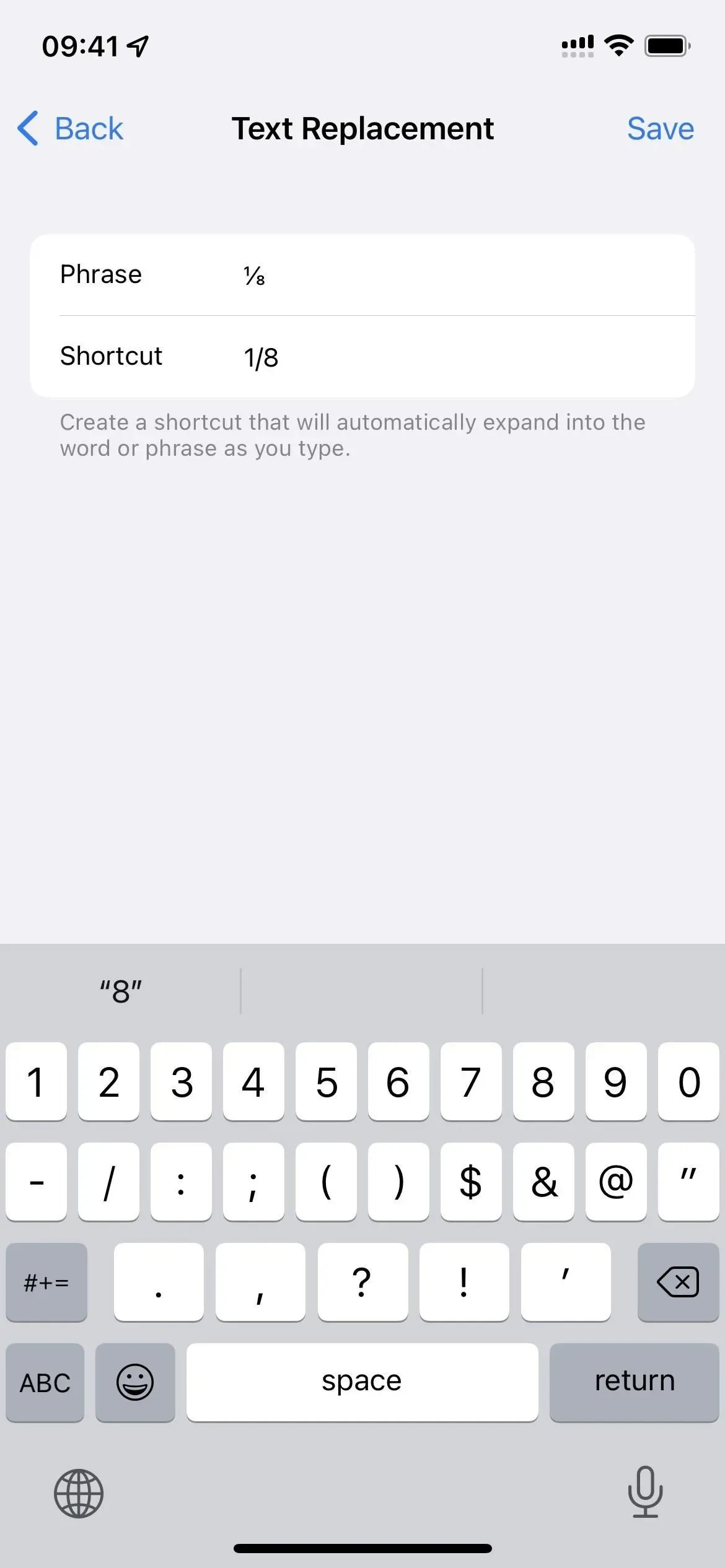
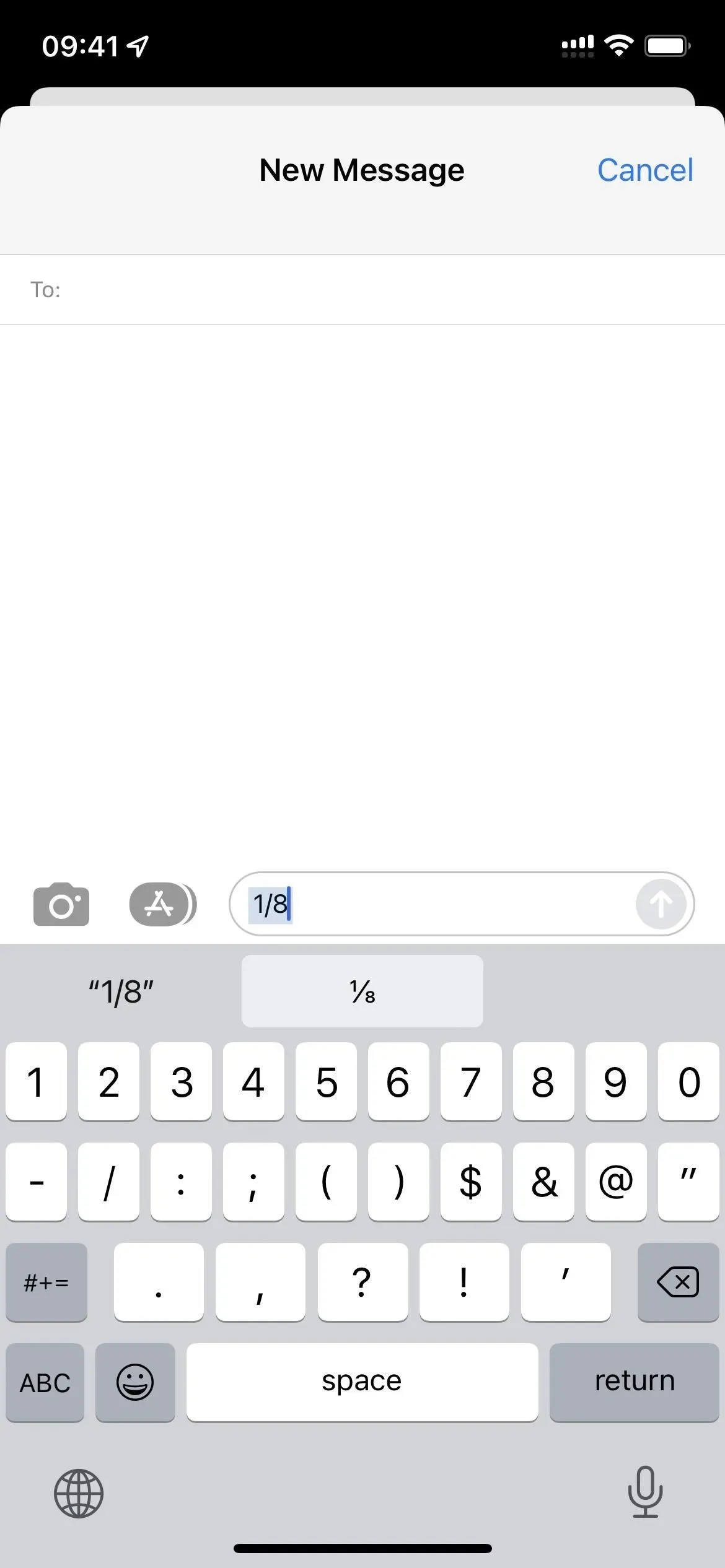
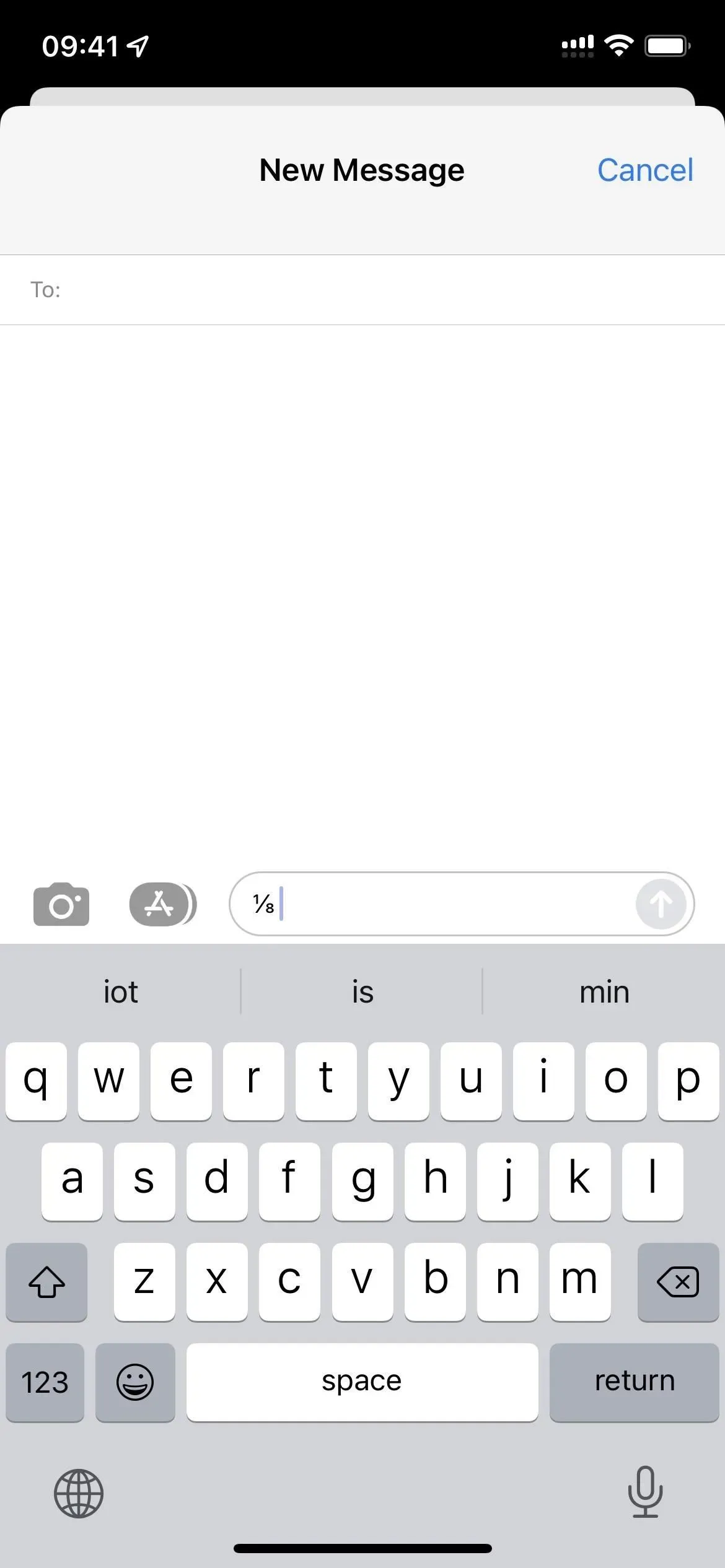
Ниже приведены наиболее распространенные глифы дробей, которые вы можете использовать при замене текста.
Glyph Built Value Unicode Name
¼ 1⁄4 0.25 Vulgar Fraction One Fourth
½ 1⁄2 0.5 Vulgar Fraction One Half
¾ 3⁄4 0.75 Vulgar Fraction Three Fourths
⅐ 1⁄7 0.142857142857143 Vulgar Fraction One Seventh
⅑ 1⁄9 0.111111111111111 Vulgar Fraction One Ninth
⅒ 1⁄10 0.1 Vulgar Fraction One Tenth
⅓ 1⁄3 0.333333333333333 Vulgar Fraction One Third
⅔ 2⁄3 0.666666666666667 Vulgar Fraction Two Thirds
⅕ 1⁄5 0.2 Vulgar Fraction One Fifth
⅖ 2⁄5 0.4 Vulgar Fraction Two Fifths
⅗ 3⁄5 0.6 Vulgar Fraction Three Fifths
⅘ 4⁄5 0.8 Vulgar Fraction Four Fifths
⅙ 1⁄6 0.166666666666667 Vulgar Fraction One Sixth
⅚ 5⁄6 0.833333333333333 Vulgar Fraction Five Sixths
⅛ 1⁄8 0.125 Vulgar Fraction One Eighth
⅜ 3⁄8 0.375 Vulgar Fraction Three Eighths
⅝ 5⁄8 0.625 Vulgar Fraction Five Eighths
⅞ 7⁄8 0.875 Vulgar Fraction Seven Eighths
Добавьте сторонние клавиатуры, поддерживающие дроби.
Если вы не являетесь поклонником замены текста, вы можете вводить профессиональные дроби, используя стороннюю клавиатуру, которая предлагает больше контроля.
Numboard Premium ($0,99) позволяет вам создать любую фракцию; только они не являются отдельными символами — вы строите их, используя отдельные надстрочные числители, косые черты и подстрочные знаменатели. Клавиатура Fractions ($1,99) более ограничена и предлагает только 15 готовых фракций. И хотя его больше не существует, Minuum Keyboard (ранее $3,99) имела пять предварительно созданных фракций и позволяла вам создавать свои собственные, как это делает Numboard.
- Ссылка на App Store: Numboard Premium ($0,99)
- Ссылка на App Store: клавиатура Fractions ($1,99)
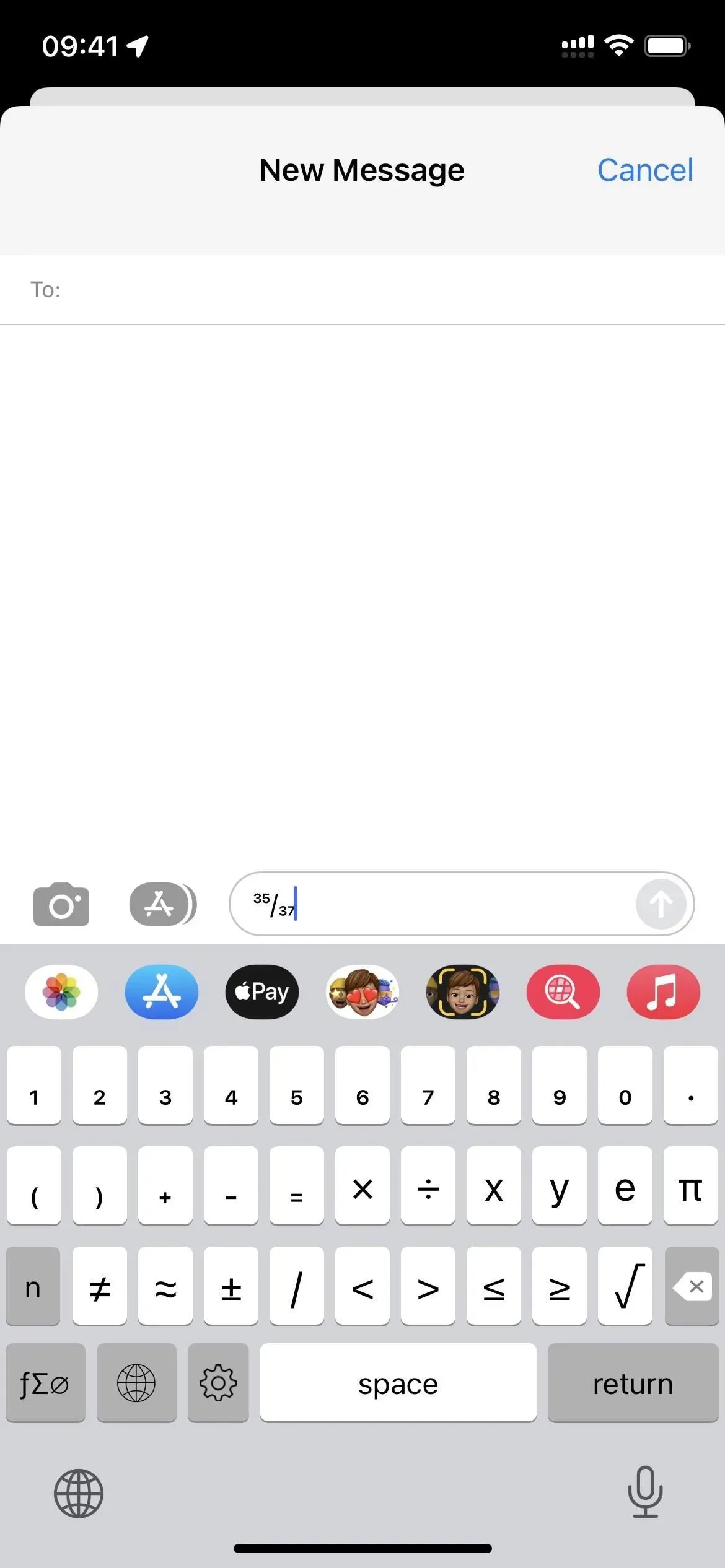
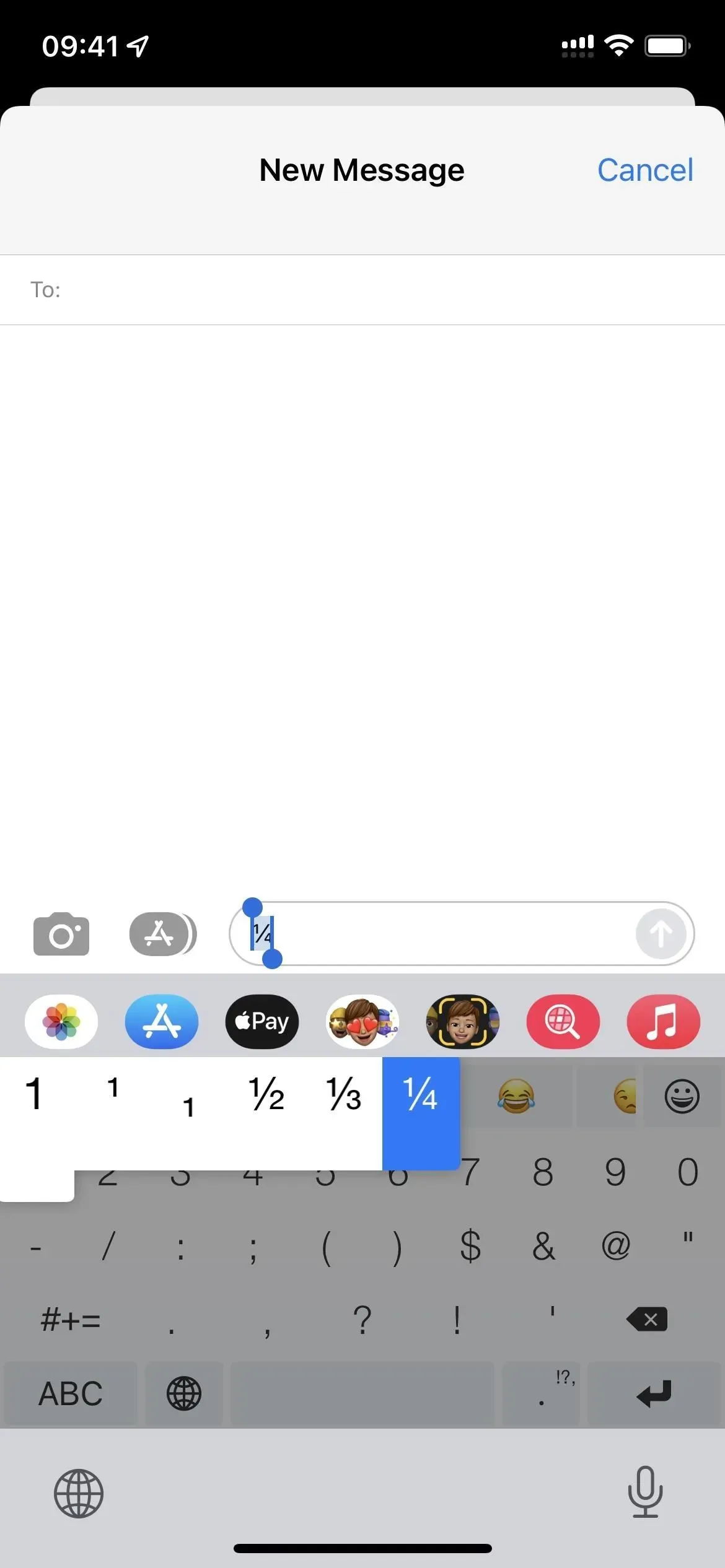
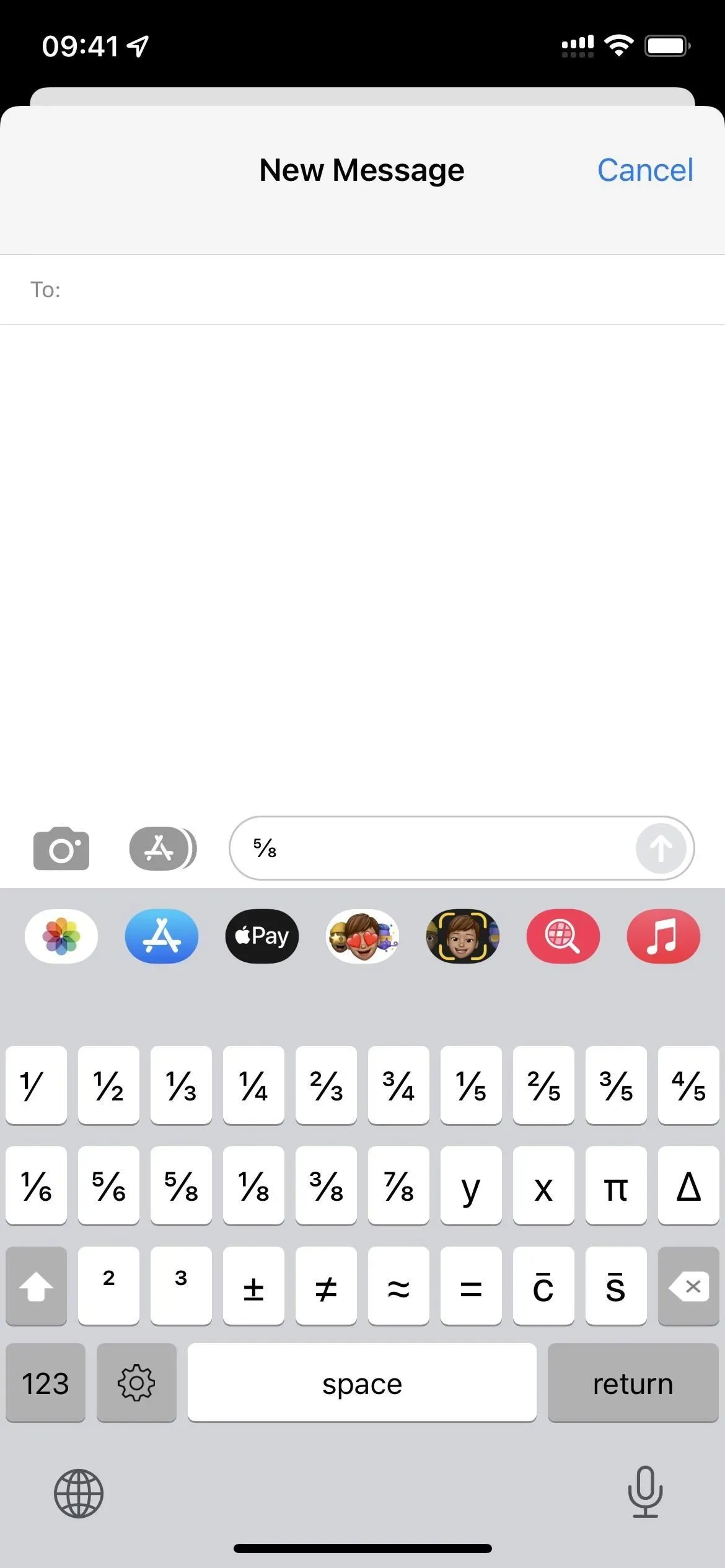
Слева направо: Numboard, Minuum и Fractions Keyboard.
Бонусный совет для документов Apple Pages
Если вы используете Apple Pages на своем iPhone и заботитесь только о правильном форматировании дробей в документах Word, Pages может автоматически форматировать их для вас.
Коснитесь многоточия (•••), когда документ открыт, коснитесь «Настройки», затем «Автокоррекция» и убедитесь, что функция «Автоформат дроби» включена. Страницы должны помнить ваш выбор здесь для будущих документов, поэтому вам нужно установить это только один раз.
Затем, когда вы вводите любую дробь, используя обычные числа и косую черту, она автоматически заменяет их, когда вы нажимаете пробел или добавляете знаки препинания. Это работает только для более распространенных дробей, как показано на диаграмме выше.
Добавить комментарий